PuTTY
Download
PuTTY를 한 번만 써본 사람은 거의 없을 것이라 생각이 든다. PuTTY는 리눅스의 터미널 창으로 접근 할 수 있게 해주는 도구이다.
PuTTY Download Link : https://putty.org/
위 링크에서 다운로드가 가능하다. 설치도 매우 간단하고, PuTTY와 함께 많이 쓰이는 Bitvise SSH Client도 다운로드가 가능하다.
Settings
PuTTY 자체만으로도 매우 유용하게 사용할 수 있지만, 대체 누가 디폴트 값을 설정해놨는지는 몰라도 가독성이 매우 안좋다. 그리하여, PuTTY를 나름 쾌적하게 사용할 수 있는 Setting 값에 대해서 적어볼까 한다.
Session
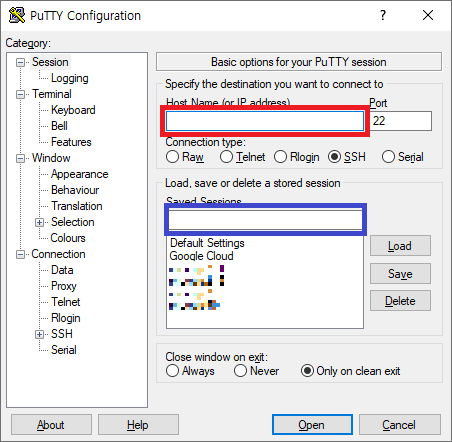
Session 탭에서는 딱히 수정할 부분은 없으나, 짚고 넘어가야할 부분이 있다.
빨간색 박스는 ssh로 접속할 IP 주소를 입력해야 한다.
파란색 박스에는 빨간색 박스에서 적었떤 IP와 그 외에 앞으로 우리가 설정할 모든 설정들을 저장할 이름을 적는 곳이다.
파란색 박스 안에 본인이 원하는 이름을 적고, 우측에 Save 버튼을 누르게 되면 모든 설정값이 저장된다.
별로 안 쓰일 것이라 생각할지는 몰라도 매번 설정하는 것보다 효율적이니 PuTTY 설정 후에는 꼭 저장하자.
Terminal(Bell)
개인적으로 시스템 경고음 듣는걸 매우 싫어한다. 모든 작업 흐름을 끊어버리는 느낌이라고 할까
경고음에 대해 상관없다면 패스하셔도 좋다.

Window
SSH-Remote 환경에서 System log를 보거나, cat을 이용하여 파일을 읽을 경우 간혹 너무 많은 양에 상단 부분이 잘리는 경우가 있다. 기본값은 2000으로 설정되어 있으나, 혹시나 상단 부분이 잘리는 경우가 있기 때문에 0을 하나 더 추가하여 20000으로 설정한다.
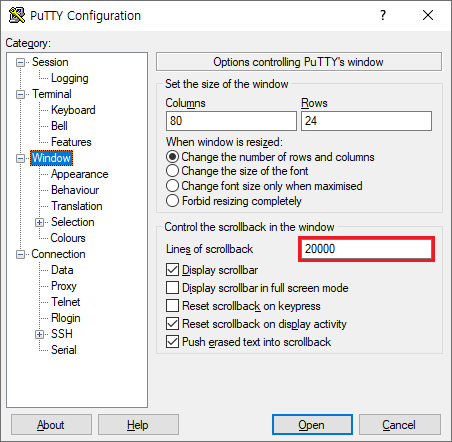
Window(Appearance)
Font는 Consolas 14포인트를 사용하고, Clear quality를 사용한다.
그리고 Gap between text and window edge를 3으로 설정하여 프레임과 너무 붙어있어서 안보이는 현상을 해결한다.
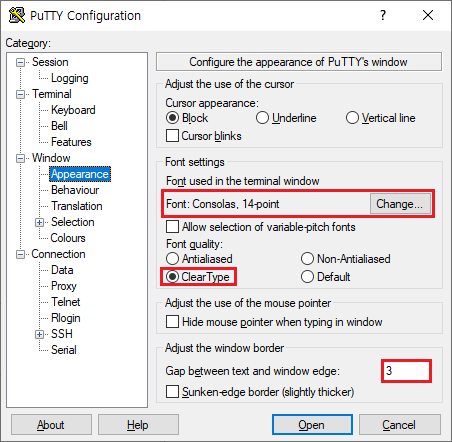
Window(Colours)
아마 이 글에서 가장 중요한 부분이 아닐까 싶다. 배경색과 기타 글자색 등을 변경해주자.
색상표는 아래와 같다.
Default Foreground : 255/255/255
Default background : 51/51/51
ANSI Black : 77/77/77
ANSI Green : 152/251/152
ANSI Yellow : 240/230/140
ANSI Blue : 205/133/63
ANSI Blue Bold : 135/206/235
ANSI Magenta : 255/222/173
ANSI Cyan : 255/160/160
ANSI Cyan Bold : 255/215/0
ANSI White : 245/222/179
